Winaero Tweaker: Pencereleri özelleştirmek ve yeni özelliklerin kilidini açmak için gizli silahınız
Yayınlanan: 2025-06-29Windows işletim sistemi uzun zamandır kullanıma hazır özelleştirilebilirliği ile bilinmektedir. Bununla birlikte, yine de tercihinize göre kolayca değiştiremeyeceğiniz veya kişiselleştiremeyeceğiniz çeşitli sistem öğeleri ve davranışları vardır.
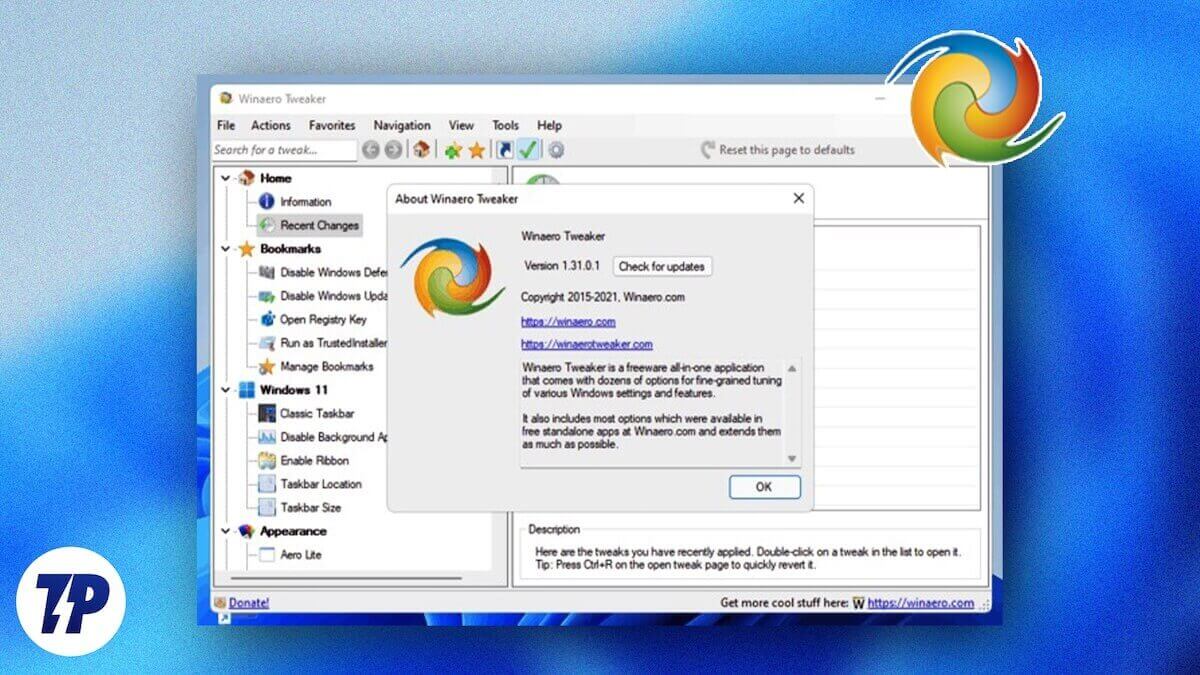
Elbette, kayıt defteri anahtarlarını değiştirmek bu öğeleri özelleştirmenin bir yoludur, ancak bu kadar basit değildir ve yanlış yapılırsa sistem kararsızlığına neden olabilir. Winaero Tweaker gibi araçlar devreye giriyor ve minimum riskle ince ayarları daha kolay hale getiren kullanıcı dostu bir arayüz sunuyor.
İçindekiler
Winaero Tweaker Windows özelleştirmesini basitleştirir
Winaero Tweaker, işletim sisteminin hemen hemen her yönünü özelleştirmenize olanak tanıyan bir çatı altında çok çeşitli ayarları paketleyen bir Windows özelleştirme yardımcı programıdır. Belirli özellikleri etkinleştirmek veya devre dışı bırakmak için kayıt defteri anahtarlarını değiştirerek veya Tweak'e bağlı Windows API'lerini ve grup politikalarını kullanarak çalışır.
Örneğin, Winaero Tweaker ile sistem görünümüne kolayca ince ayar yapabilir, bağlam menülerini değiştirebilir ve sistem özelliklerini etkinleştirebilir veya devre dışı bırakabilirsiniz. Uygulama ayrıca gelişmiş bağlam menü girişleri eklemenize ve PC'nizdeki klasik Windows özelliklerini ve uygulamalarını geri yüklemenize olanak tanır.
En iyi bölüm? Winaero Tweaker kesinlikle ücretsizdir. PC'nizde çalışan bir tane varsa Windows 11, Windows 10 ve hatta Windows'un eski bir sürümünde kullanabilirsiniz.
Winaero Tweaker ile gerçekleştirebileceğiniz Windows özelleştirmeleri
Winaero Tweaker, Windows PC'nizin neredeyse her yönünü özelleştirmenize yardımcı olmak için çeşitli kategorileri kapsayan ayarlar sunar. İşte Winaero Tweaker'ın bazı ilginç uygulamaları.
Bağlam menüsünü özelleştirin ve geliştirin
Oldukça modern görünümlü olsa da, Windows 11'in bağlam menüsü selefi kadar işlevsel değildir ve birçok yararlı seçenekten yoksundur. Winaero Tweaker, eski bağlam menüsünü geri yükleyerek ve buna bazı kullanışlı seçenekler ekleyerek bunu değiştirmenizi sağlar.
Klasik Tam Bağlam menüsünü alın: Windows 11'deki eski bağlam menüsünü almak için Klasik Tam Bağlam Menüleri Tweak'i kullanın. Bunu yaptıktan sonra, mevcut tüm seçenekleri ortaya çıkarmak için daha fazla seçenek göster düğmesine tıklamanız gerekmez.
Bağlam menüsüne kullanışlı seçenekler ekleyin: Klasik Bağlam menüsüyle, modern bağlam menüsünde başka türlü kullanılamayan birçok yararlı seçeneğe erişirsiniz. Ama hepsi bu değil; Daha da işlevsel hale getirmek için bu bağlam menüsüne birkaç daha kullanışlı seçenek ekleyebilirsiniz. Bazı önemli olanlar şunları içerir:
- Kontrol Paneli: Masaüstündeki kontrol paneline hızlı ve kolay erişim sunar
- Sistem Geri Yükleme Noktası Oluştur: Bir sistem geri yükleme noktasının hızlı bir şekilde oluşturulmasına izin verir
- Pano Geçmişi: Pano Geçmişi özelliğini hızlı bir şekilde etkinleştirmenizi veya devre dışı bırakmanızı sağlar
- Yanıtlamıyor Görevleri Öldür: PC'nizdeki yanıt vermeyen uygulamaları doğrudan masaüstünden sonlandırmanızı sağlar
- Varsayılan girişleri kaldır: Kullanmadığınız veya ihtiyaç duymadığınız seçenekleri kaldırarak içerik menüsünü karıştırmanıza olanak tanır
- Gezgini Yeniden Başlat: Dosya Gezgini'ni yeniden başlatmanın kolay bir yolunu sunar
- Ayarlar: Bağlam menüsü kategorisi altında mevcut olan Ayarlar
Windows uygulamalarını ve özelliklerini devre dışı bırakın
Microsoft, yerleşik özelliklerinin çoğunu kutudan çıkarmanıza izin vermez. Ancak, Winaero Tweaker sayesinde, kullanmadığınız özellikleri kolayca kapatabilir veya müdahaleci ve sinir bozucu bulabilirsiniz.
- Copilot'u Devre Dışı Bırak: Copilot, PC'nizdeki çeşitli günlük görevlerde size yardımcı olmayı vaat eden AI destekli bir asistandır. Ancak, sistem kaynaklarını agresif bir şekilde tüketebilir ve kullanımınız hakkında veri toplayabilir. Devre Dışı Bırakma Tweak'i kullanarak Copilot'u devre dışı bırakabilirsiniz.
- Cortana'yı devre dışı bırakın: Windows 10'daysanız, dijital asistanınız olarak Cortana'ınız olacak. Diğer şeylerin yanı sıra, kaynak hogging olduğu ve birçok görevde çok etkili olmadığı bilinmektedir. Bu Winaero Tweaker Tweak, PC'nizdeki Cortana'yı devre dışı bırakır.
- Telemetriyi Devre Dışı Bırak: Windows PC'niz çeşitli amaçlar için arka planda sistem verilerini, kullanım modellerini, raporları, tanı bilgilerini ve daha fazlasını otomatik olarak toplar. Bu sizi ilgilendiriyorsa, telemetriyi devre dışı bırakabilir ve verilerinizin kontrolünü geri alabilirsiniz.
- Reklamlar ve İstenmeyen Uygulamalar: Microsoft zaman zaman sistem genelinde tanıtım içeriği gösterebilir. Bu, başlangıç menüsü önerilerinden pencereler, zaman çizelgesi önerileri, kişiselleştirilmiş reklamlar ve başlangıç menüsünün önerilen bölümünde uygulama ve web sitesi reklamlarına kadar her şey olabilir. Reklamlar ve istenmeyen uygulamalar tweak, dikkat dağınık bir deneyim için bunları kapatmanıza olanak tanır.
Dosya Gezgini Geliştirin
Varsayılan olarak geldiği gibi PC'nizde Dosya Gezgini'ni kullanabilirsiniz. Ancak, Winaero Tweaker gizli seçeneklerin kilidini açmak için birkaç ince ayar yapar.

- Otomatik Tamamlamayı Etkinleştir: Windows 10'da kullanılabilir, Otomatik Tamamlama Tweak'i Etkinleştir, adres çubuğundaki arama sorgularınızı otomatik olarak tamamlayarak zaman kazandırır ve belirli uygulamaların açık ve kaydetme iletişim kutularını otomatik olarak tamamlar. Ayrıca Run iletişim kutusundaki komutları da tamamlar.
- Dosya Gezgini Başlangıç Klasörü: Bununla birlikte, her başlattığınızda varsayılan klasör dosyasını değiştirebilirsiniz. Çeşitli varsayılan seçenekler arasından seçim yapabilir veya gerektiğinde özel bir konum seçebilirsiniz.
Duvar kağıdı kalitesini iyileştirin
Bir görüntüyü masaüstü arka plan olarak ayarladığınızda, Windows kalitesini%85'e düşürür. Bu, belirli arka planların daha az keskin veya ayrıntılı görünmesini sağlayabilir. Duvar kağıdı kalitesi tweak ile, daha keskin ve daha ayrıntılı masaüstü arka planlar için değeri% 100 olarak ayarlayarak bunu geçersiz kılabilirsiniz.
Windows PC'nizi özelleştirmek için Winaero Tweaker nasıl kullanılır
Winaero Tweaker ile başlamak kolaydır. İlk olarak, yükleyiciyi PC'nizden resmi web sitesinden (aşağıdaki bağlantı) indirin. Ardından, yükleyiciyi çalıştırın ve kurulumu tamamlamak için ekrandaki talimatları izleyin.
Winaero Tweaker'ı İndirin (Ücretsiz)
Yüklendikten sonra, PC'nizde Winaero Tweaker uygulamasını başlatın. Devam etmek için Kullanıcı Hesabı Kontrol İstemi'ndeki Evet düğmesini tıklayın.
Winaero Tweaker şimdi ekranınızda olmalı. Burada, uygulamanın arayüzünün iki parçaya ayrıldığını göreceksiniz. Solda, katlanabilir başlıklar altında kategorize edilen şu anda sunulan tüm ayarların bir listesine sahipken, sağ bölüm solda seçtiğiniz ince ayarın bir açıklamasını gösterir.
Winaero Tweaker'ı ilk kez kullanıyorsanız, mevcut ince ayarlar listesinde gezinebilirsiniz. Alternatif olarak, belirli bir ayar arıyorsanız, adını üstteki arama kutusuna yazabilirsiniz.
Bir ayar hakkında daha fazla bilgi edinmek için üzerine tıklayın, bununla ilgili tüm ayrıntıları sağınıza alacaksınız. Tweak için mevcut tüm eylemleri ve seçenekleri de göreceksiniz. Tweaks'ın çoğunda, onlar hakkında ayrıntılı olarak konuşan ve bunları nasıl kullanacağınızı gösteren web sayfalarına bağlantılara sahiptir.
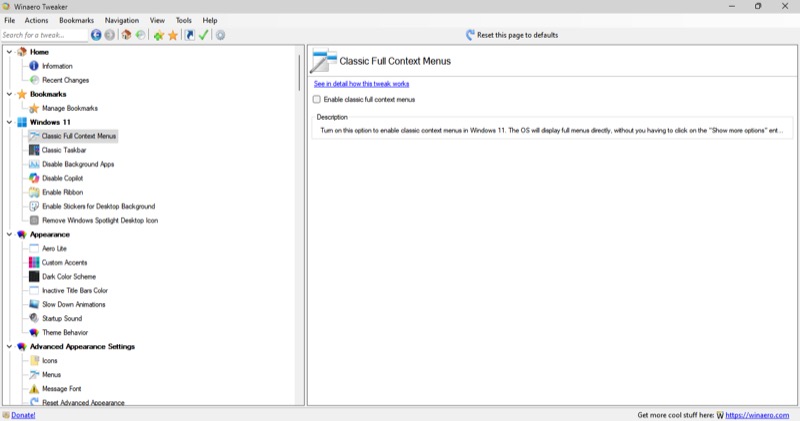
Tweak'ı etkinleştirmek, devre dışı bırakmak veya yapılandırmak için uygun seçeneği tıklayın. Bazı ince ayarlarla Winaero Tweaker, örneğin File Explorer gibi belirli sistem bileşenlerini yeniden başlatmanızı isteyebilir. Benzer şekilde, sistemden çıkış yapmanızı ve bazı değişikliklerin yürürlüğe girmesi için oturum açmanızı isteyebilir. Bunu yapın ve ince ayarınız yapılandırdığınız gibi çalışmalıdır.
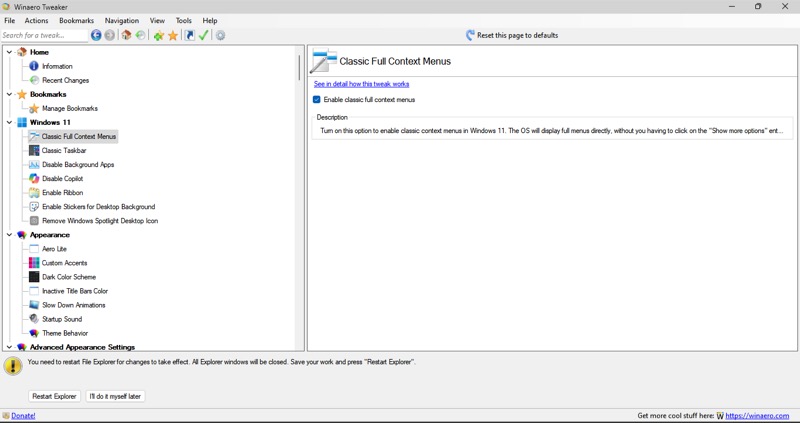
Herhangi bir noktada, son zamanlarda sisteminize uyguladığınız tüm ince ayarları görmek istiyorsanız, sol kenar çubuğundaki ev seçeneğini genişletin ve son değişiklikleri seçin. Burada, uyguladığınız tarih ve saatin yanı sıra tüm ince ayarların bir listesini göreceksiniz.
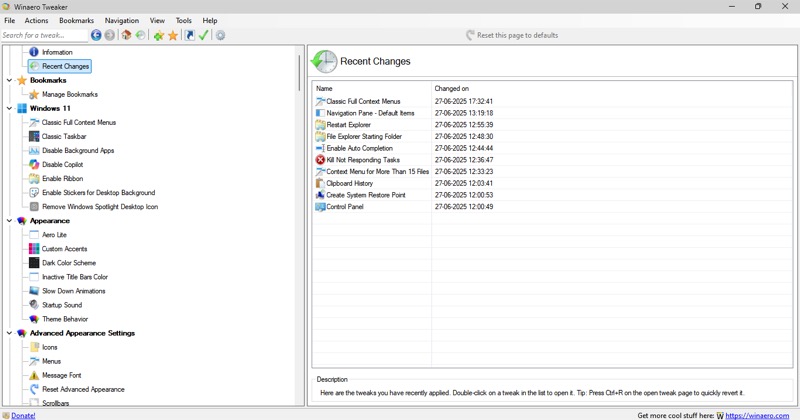
Bir tweak geri yüklemek istiyorsanız, sol kenar çubuğunda seçin ve üstteki varsayılanlar düğmesine bu sayfayı sıfırla tıklayın. Alternatif olarak, Tweak'i seçin, Eylemler'i tıklayın ve Varsayılanlara Sıfırla'yı seçin.
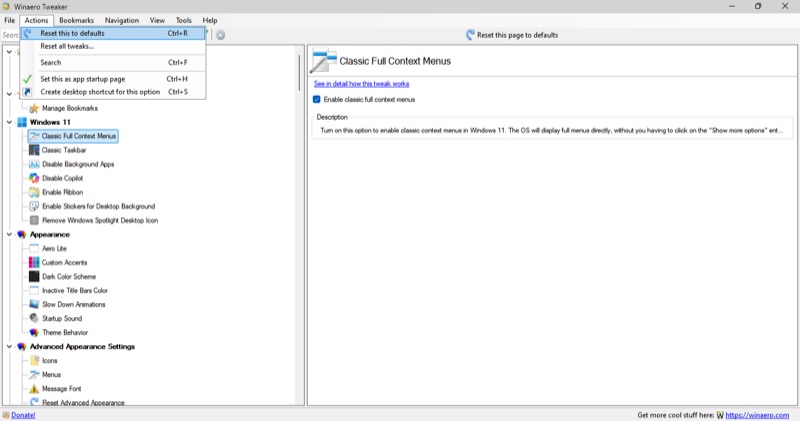
Uygulanan tüm ince ayarlarınızı bir kerede devre dışı bırakmak istediğinizde, eylemleri tıklayın ve tüm ayarlamaları sıfırla seçin. Şimdi tüm aktif ince ayarlara sahip bir pencere göreceksiniz. Tüm ayarlamaları devre dışı bırakmak için seçilen ayarları sıfırla tıklayın.
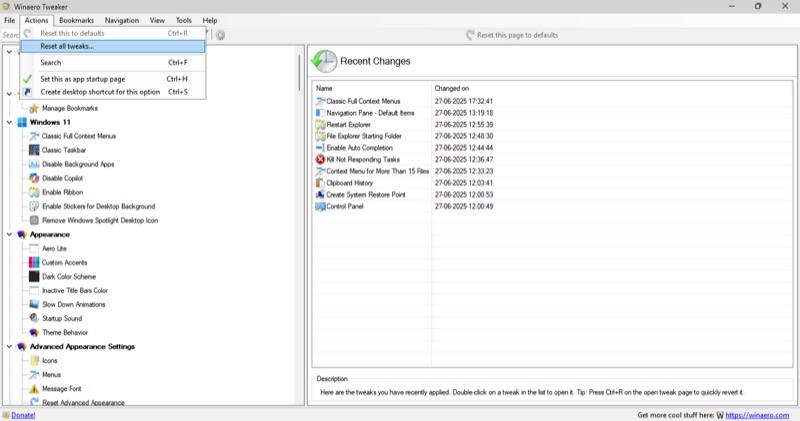
Seçilen ayarlamaları sıfırlamayı tıklamadan önce ayar kutusunu yanındaki onay kutularını kontrol edin.
Winaero Tweaker ayrıca bir içe aktarma/dışa aktarma tweaks seçeneği sunar. Bunu kullanarak sisteminize uyguladığınız tüm ayarları bir dosyaya dışa aktarabilirsiniz. Daha sonra, tüm ince ayarları aynı anda geri yüklemek için bu dosyayı PC'nize aktarabilirsiniz. Aynı ayarları birden çok sistemde uygulamak veya yeni bir Windows kurulumundan sonra aynı PC'deki ince ayarları geri yüklemek istediğinizde kullanışlı olan şık bir işlevdir.
Winaero Tweaker güvenli mi?
Güvenlik ve güvenlik endişeleri, sistem bileşenlerini değiştirmeyi içeren herhangi bir yardımcı programda yaygındır. Winaero Tweaker da bunun bir istisnası değil. Ancak, orijinal, kötü amaçlı yazılımsız sürümü kullanmanızı sağladığı için resmi web sitesinden indirmeniz koşuluyla, yaygın olarak güvenli kabul edilir.
Ayrıca, Winaero Tweaker'ın güvenliği de eylemlerinize bağlıdır. Sistem bileşenlerini onunla değiştirebileceğiniz için, sisteminize yaptığınız değişikliklere dikkat etmeniz önemlidir, çünkü bilgisiz bir değişiklik sistem istikrarsızlığına, azalmaya veya güvenlik açıklarına yol açabilir. (Neyse ki, Winaero Tweaker böyle bir şey olduğunda değişiklikleri geri almayı kolaylaştırır.)
Windows'u gerçekten senin yap
Winaero Tweaker, PC deneyiminizi değiştirebilecek küçümseyen Windows uygulamalarından biridir. Çeşitli kategorilerde yüzlerce ayarlamayı merkezileştirerek, Windows PC'nizin çeşitli yönleri üzerinde kontrolü ele geçirmenizi ve tercihinize göre görünmesini ve çalışmasını kolaylaştırır.
Winaero Tweaker, orada tek Windows özelleştirme yardımcı programı değil. Ayrıca Windhawk ve Microsoft Powertoys var. PowerToys, iş akışınızı artırmaya ve üretkenliği artırmaya yardımcı olacak bir dizi araç paketlerken, Windhawk, gelişmiş özelleştirme için çok çeşitli mod ve komut dosyalarına ev sahipliği yapan açık kaynaklı ve topluluk güdümlü bir yardımcı programdır.
Devam edin, bu araçları deneyin ve PC'nizin görünümünü ve işlevselliğini kişiselleştirin.
